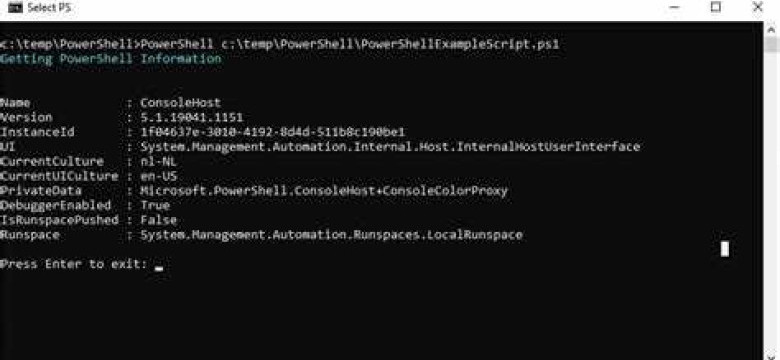
PowerShell - это командная оболочка, которая позволяет пользователям взаимодействовать с компьютером через командную строку. Открыть PowerShell можно на компьютере разными способами, например, через меню "Пуск" или поиск.
Один из способов открыть PowerShell - воспользоваться поиском. Нажмите клавишу Win на клавиатуре, чтобы открыть меню "Поиск". Введите слово "PowerShell" в поле поиска и выберите приложение "Windows PowerShell". Это откроет PowerShell на вашем компьютере.
Еще один способ запустить PowerShell - поиск через оболочку "Пуск". Нажмите кнопку "Пуск" в левом нижнем углу экрана, затем найдите в списке приложение "Windows PowerShell" и нажмите на него. PowerShell будет открыт и готов к работе.
Также можно открыть PowerShell через командную строку. Нажмите клавишу Win + R, чтобы открыть "Выполнение". Введите "cmd" и нажмите "Enter", чтобы открыть командную строку. Затем введите "powershell" и нажмите "Enter". PowerShell будет запущен, и вы сможете начать использовать его функции.
Важно помнить, что для запуска PowerShell необходимо иметь соответствующие права доступа на компьютере. Если вы не видите опции PowerShell в меню "Пуск" или поиске, возможно, вам потребуется обратиться к администратору системы.
Теперь вы знаете, как запустить PowerShell на компьютере. Удачной работы с этой мощной командной оболочкой!
Как запустить PowerShell: подробное руководство
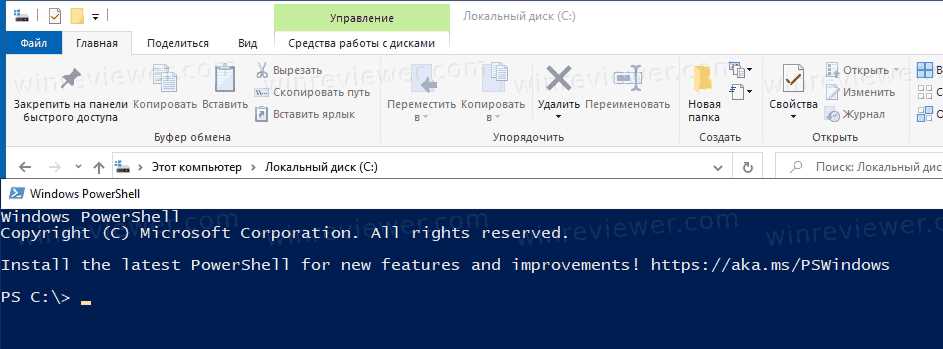
Есть несколько способов открыть оболочку PowerShell на компьютере. Рассмотрим некоторые из них.
1. Через меню "Пуск"
Щелкните на кнопке "Пуск" в левом нижнем углу экрана вашего компьютера. Введите "PowerShell" в строке поиска и выберите программу "Windows PowerShell" из списка результатов поиска. Оболочка PowerShell будет открыта.
2. Через командную строку
Откройте командную строку на компьютере. Для этого нажмите комбинацию клавиш "Win + R", введите "cmd" и нажмите "Enter". В командной строке введите команду "powershell" и нажмите "Enter". Оболочка PowerShell будет запущена.
3. Через поиск в Windows 10
Нажмите комбинацию клавиш "Win + S", чтобы открыть поиск в Windows 10. Введите "PowerShell" в строке поиска и выберите программу "Windows PowerShell" из списка результатов поиска. Оболочка PowerShell будет открыта.
Теперь вы знаете несколько способов, как запустить PowerShell на компьютере. Вы можете выбрать наиболее удобный для вас способ и начинать использовать PowerShel для управления системой и выполнения команд.
Как запустить PowerShell на компьютере
Для запуска командной оболочки PowerShell на компьютере можно воспользоваться несколькими способами.
1. Способ через меню "Пуск":
Откройте меню "Пуск" и в поисковой строке начните вводить слово "командная". В списке найденных результатов выберите "Командная строка" или "Windows PowerShell". После этого откроется окно PowerShell.
2. Способ через поиск:
Нажмите на клавишу "Пуск" и в строке поиска введите слово "powershell". В результатах поиска найдите и выберите "Оболочка PowerShell". После этого откроется окно PowerShell.
3. Способ через файл:
Откройте проводник и перейдите в нужную вам директорию. Нажмите правой кнопкой мыши на свободном месте в окне проводника и выберите "Открыть окно PowerShell здесь" или "Открыть командную строку здесь" в контекстном меню. После этого откроется окно PowerShell в выбранной директории.
Теперь вы знаете несколько способов, как запустить PowerShell на компьютере. Выберите для себя наиболее удобный и быстрый способ в зависимости от ваших предпочтений.
Как запустить PowerShell через меню Пуск
Шаг 1: Поиск в меню Пуск
Для начала откройте меню Пуск, которое находится в левом нижнем углу вашего компьютера. Для этого нажмите на кнопку "Пуск" или нажмите клавишу "Windows" на клавиатуре.
Шаг 2: Открыть командную оболочку PowerShell
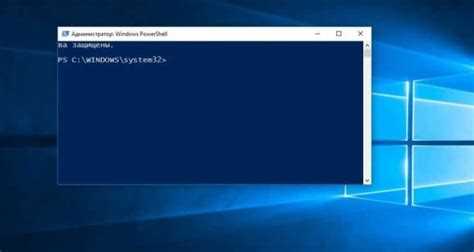
Далее, в поле поиска введите слово "PowerShell". Появится список результатов поиска, и вы увидите значок "Windows PowerShell". Щелкните на этом значке, чтобы открыть командную оболочку PowerShell.
Теперь у вас открыта командная оболочка PowerShell, готовая выполнить различные команды и скрипты для управления вашей системой. Вы можете использовать PowerShell для автоматического выполнения задач, управления службами, настройки параметров системы и многого другого.
Как запустить PowerShell через командную строку
Шаг 1: Открыть командную строку
Существуют несколько способов открыть командную строку на компьютере. Один из самых простых способов - это использование клавиши Windows. Вот как это сделать:
- Нажмите клавишу Пуск на компьютере.
- В поле Поиск введите "командная".
- В результате поиска должна появиться опция "Командная строка". Нажмите на нее, чтобы открыть командную строку.
Также вы можете использовать сочетание клавиш Win + R, чтобы открыть окно "Выполнить", а затем ввести "cmd" и нажать клавишу Enter.
Шаг 2: Запустить PowerShell
После открытия командной строки вы можете запустить PowerShell следующим образом:
- В командной строке введите "powershell" и нажмите клавишу Enter.
После этого должна открыться оболочка PowerShell, где вы можете вводить и выполнять команды.
Как запустить PowerShell через проводник Windows
| Шаг 1: | Нажмите на кнопку "Пуск" в левом нижнем углу экрана. |
| Шаг 2: | В поле поиска введите "powershell". |
| Шаг 3: | Выберите приложение "Windows PowerShell" из результатов поиска. |
После выполнения этих шагов откроется командная оболочка PowerShell на вашем компьютере.
Как запустить PowerShell через команду "Run"
Если вы хотите запустить PowerShell через команду "Run", вот несколько простых шагов:
- Нажмите комбинацию клавиш Win + R для открытия окна "Выполнить".
- Введите команду powershell в поле "Открыть" и нажмите клавишу Enter.
После этого должно открыться окно PowerShell, в котором вы можете вводить различные команды и скрипты.
Также можно запустить PowerShell через функцию "Поиск" в компьютере:
- Нажмите комбинацию клавиш Win + S для открытия поиска.
- Введите слово powershell в поле поиска оболочки.
- Выберите результат поиска "Windows PowerShell" и нажмите клавишу Enter.
Таким образом, вы сможете открыть PowerShell через командную строку "Run" или функцию "Поиск" в компьютере.
Как запустить PowerShell на удаленном компьютере
Чтобы открыть PowerShell на локальном компьютере, вы можете воспользоваться поиском в меню "Пуск" или использовать командную строку. Но что делать, если вы хотите запустить PowerShell на удаленном компьютере?
Открытие PowerShell через меню "Пуск"
Чтобы открыть PowerShell на удаленном компьютере через меню "Пуск", выполните следующие шаги:
- Нажмите клавишу "Пуск" в левом нижнем углу экрана.
- В поле поиска введите "PowerShell" и выберите соответствующий результат поиска.
- PowerShell откроется на вашем локальном компьютере. Теперь вам нужно настроить подключение к удаленному компьютеру.
Запуск PowerShell на удаленном компьютере
Чтобы запустить PowerShell на удаленном компьютере, используйте команду "Enter-PSSession" и укажите имя или IP-адрес удаленного компьютера, с которым вы хотите соединиться. Введите следующую команду:
Enter-PSSession -ComputerName имя/адрес
Замените "имя/адрес" на реальное имя или IP-адрес удаленного компьютера.
Теперь вы можете выполнять команды PowerShell на удаленном компьютере.
Закрытие оболочки PowerShell на удаленном компьютере
Чтобы закрыть оболочку PowerShell на удаленном компьютере, введите команду:
Exit-PSSession
Теперь вы знаете, как запустить PowerShell на удаленном компьютере и организовать удаленное соединение для выполнения команд и сценариев.
Как запустить PowerShell на компьютере с MacOS или Linux
Для запуска PowerShell на компьютере с операционной системой MacOS или Linux следуйте следующим инструкциям:
1. Открыть терминал
На компьютере с MacOS можно найти терминал, открыв приложение "Terminal" через поиск. Клавишей командная + Пробел ('Cmd + Space') откройте поиск, введите "Terminal" и выберите в списке результатов. В Linux терминал обычно доступен изначально и находится в меню приложений или на рабочем столе.
2. Запустить PowerShell через командную оболочку
В открывшемся терминале введите команду:
powershell
Нажмите клавишу "Enter", чтобы запустить PowerShell на вашем компьютере с MacOS или Linux.
Теперь у вас есть доступ к мощной командной оболочке PowerShell на вашем компьютере с MacOS или Linux.
Видео:
Powershell Windows 11 не работает Как установить Microsoft Повершел на Виндовс 11 последняя версия
Powershell Windows 11 не работает Как установить Microsoft Повершел на Виндовс 11 последняя версия by BOOST - прокачай свои знания 3,907 views 1 year ago 3 minutes, 15 seconds
how to open PowerShell in Windows 10
how to open PowerShell in Windows 10 by Tech Pro Advice 11,435 views 3 years ago 1 minute, 24 seconds




































